ویندوز 11 ورود با رمز عبور را سخت می کند، اما ممکن است.
ویندوز 11 شما را تشویق می کند که یک پین برای ورود به سیستم تنظیم کنید، اما گزینه های مختلفی وجود دارد که می توانید از آنها استفاده کنید. پس چرا پیدا کردن گزینه رمز عبور اینقدر سخت است؟
بیایید نگاهی به نحوه تغییر روش ورود به ویندوز 11 از پین به رمز عبور بیندازیم.
چرا باید در ویندوز 11 با پین وارد شوم؟
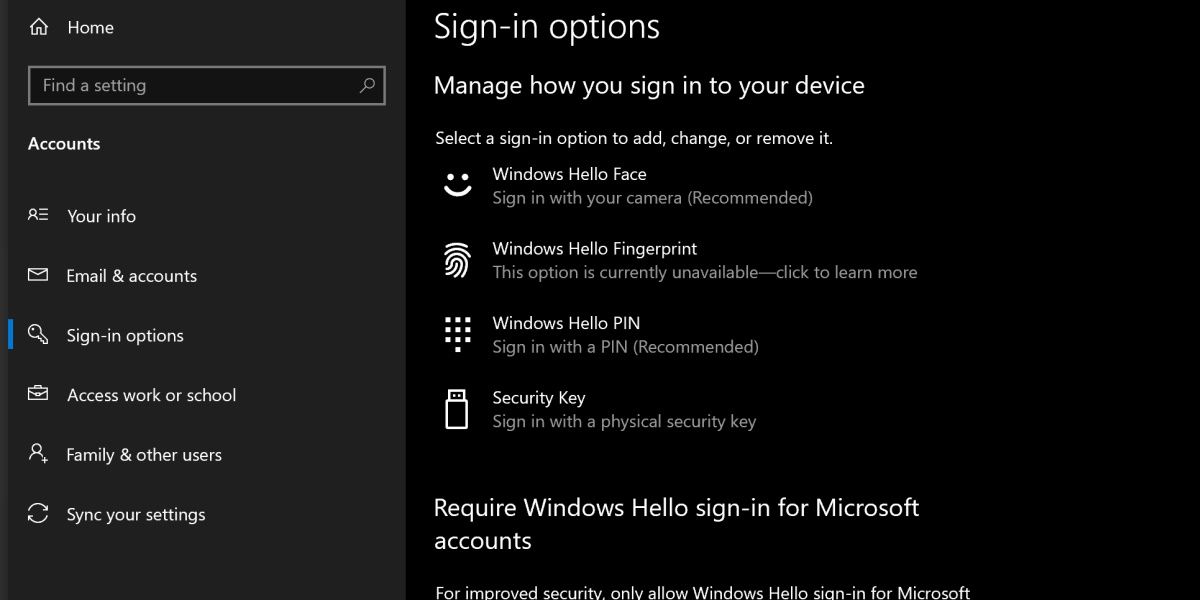
امنیت یک تمرکز بزرگ برای ویندوز 11 است و مایکروسافت از سیستمی به نام Windows Hello برای تقویت بیشتر این امنیت استفاده می کند.
Windows Hello اساساً در مورد ارائه روشهای ورود بیومتریک، مانند اسکن صورت، اثر انگشت یا شبکیه چشم است که مختص آن دستگاه خاص است.
در حالی که خوب است که میتوانید از این روشهای ورود به سیستم نسبتاً پیشرفته استفاده کنید، بسیاری از کاربران وقتی نمیتوانند گزینه استفاده ساده از رمز عبور را پیدا کنند، سردرگم میشوند.
نحوه فعال کردن ورود رمز عبور در ویندوز 11
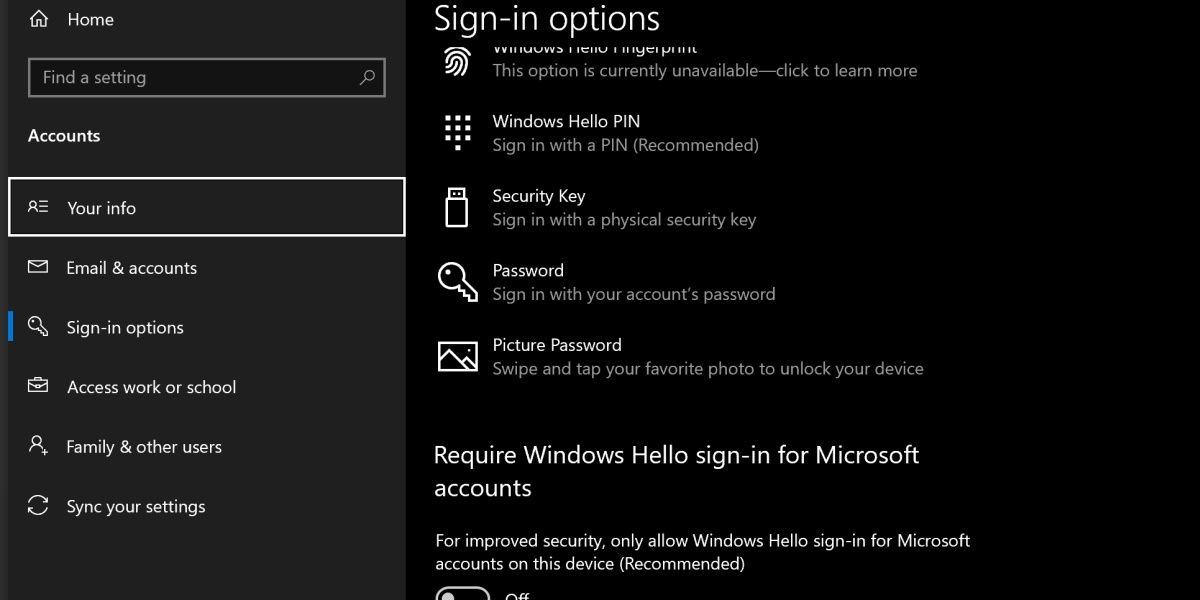
دلیل مشکل بودن تغییر به ورود رمز عبور به دلیل Windows Hello است. وقتی فعال باشد، نمی توانید از روش های ورود به سیستم سنتی استفاده کنید.
برای فعال کردن ورود رمز عبور، منوی استارت را باز کرده و گزینههای ورود را جستجو کنید. این برنامه تنظیمات را باز کنید. باید عنوان Require Windows Hello sign-in برای حساب های مایکروسافت را ببینید. این گزینه را خاموش کنید و تنظیمات گزینه های ورود به سیستم را دوباره باز کنید.
اکنون چند گزینه اضافی خواهید داشت که یکی از آنها استفاده از رمز عبور حساب مایکروسافت است. روی آن کلیک کنید و Change را بزنید تا به آن تغییر دهید.
مزایای استفاده از پین در ویندوز
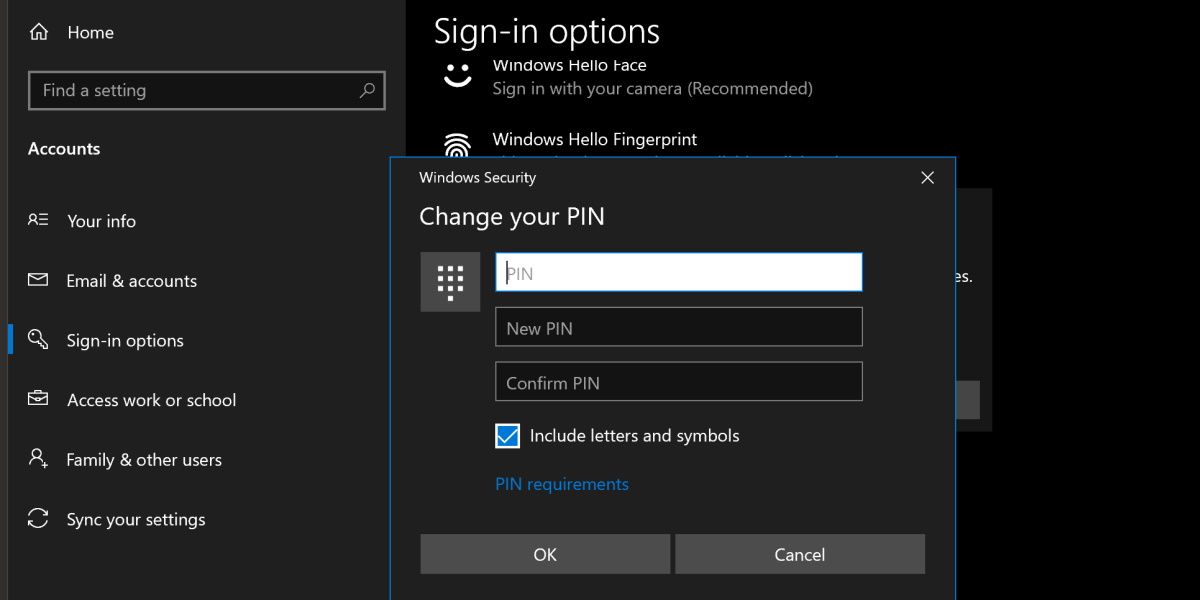
قبل از اینکه به فکر تغییر روش رمز عبور باشید، مزایای پین را در نظر بگیرید. اگر از رمز عبور مایکروسافت خود استفاده کنید، از همان رمز عبوری استفاده می کنید که ممکن است در دستگاه های دیگر استفاده کنید، به این معنی که یک نشت رمز عبور همه دستگاه های شما را فاش می کند.
علاوه بر این، ارزش این را دارد که بدانید می توانید حروف را در پین خود وارد کنید. زمانی که پین خود را تغییر میدهید، فقط باید گزینه Include letters and symbols را فعال کنید. پس از روشن شدن، می توانید پینی تنظیم کنید که به طور مشابه با رمز عبور کار کند بدون اینکه نیازی به استفاده از حساب مایکروسافت خود داشته باشید.
برای اطلاعات بیشتر، راهنمای ما را در مورد اینکه آیا ورود به سیستم چهره، عنبیه، اثر انگشت، رمز عبور یا پین امنتر است، بررسی کنید.
روشهای ورود به ویندوز قدیمی هنوز کار میکنند
اگرچه ممکن است تفاوت کمی بین سیستم پین جدید و سیستم رمز عبور قدیمی وجود داشته باشد، هر دو در نسخههای مدرن ویندوز گنجانده شده و پشتیبانی میشوند. در حالی که روش سنتی رمز عبور برای فعال کردن کمی پیچیدهتر است، اگر به آن نیاز داشتید وجود دارد.
